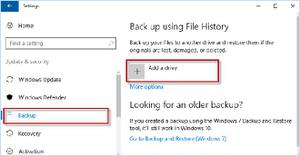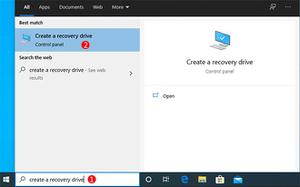如何使用iFunBox作为健壮的iTunes替代方案

如何使用iFunBox作为健壮的iTunes替代方案
如果你喜欢你的iOS设备,但你不是iTunes的粉丝,那么有一种方法可以不使用iTunes来管理你的设备。当我们向您展示如何花费更少的时间同步文件和在iTunes中闲逛,以及更多的时间享受您的设备时,请继续阅读。
我为什么要这么做?
我们是iOS设备的超级粉丝,尤其是iPad,但我们并不是iTunes的大粉丝。作为旧式的极客,我们喜欢打开一个设备并将文件转储到它上。ITunes的文件同步功能留下了大量有待改进的地方(并且执行像复制一堆漫画书之类的任务是不必要的、烦琐和复杂的)。此外,没有任何选项可以简单地打开你的iOS设备,像一个附加的闪存驱动器和复制文件在你的电脑和你的设备之间。我们不知道你的情况,但当我们想要传输一堆文件并上路时,我们想要传输一堆文件并上路--愚蠢的、烦躁的同步过程只会让我们受挫。
IFunBox将这种简单的、只需发送到我的闪存驱动器文件操作的方式带回到你的iOS设备--不再等待iTunes完成所有类型的备份、同步和其他例程,只为了把你想要的文件放到你想要的地方。您不需要完全卸载iTunes(当然,我们建议保留它来执行IOS设备备份),但是您肯定会发现自己很少使用iTunes。
我需要什么?
在本教程中,我们将在Windows 7机器和iPad上使用iFunBox,但该应用程序也适用于OSX,并且适用于所有iOS设备。要跟上您的脚步,您需要:
- 一份iFunbox(免费)
- 一个IOS设备
除了上面的内容之外,手头有几个文件是很方便的,因为iTunes传输过程非常复杂(我们有一堆漫画要加载到Comic的热情中),所以您已经将这些文件推迟到设备上了。
你有一件事不愿需要的是一个越狱的iOS设备。如果您想利用iFunBox必须提供的最高级特性(例如基于SSH的通信和文件传输到您的IOS设备),您将需要一个破门而入的设备来安装实际IOS设备上所需的依赖项。99%的应用程序功能(和全我们今天将演示的功能)可以供没有越狱设备的用户使用。
安装和配置iFunbox
Windows版本的iFunBox既可以作为安装程序使用,也可以作为简单的便携应用程序使用。如果您想正式地将它合并到Windows中,请抓取安装程序。如果您想要创建一个便携副本(您可以轻松地通过Dropbox与其他计算机同步,也可以随身携带),请抓取便携副本。我们选择使用可移植版本,我们喜欢便携式应用程序。
初始安装非常直接(要么运行安装程序,要么解压便携应用程序的ZIP)。运行iFunBox.exe启动进程。您将看到上面的屏幕。
如果您还没有通过USB同步电缆连接您的设备,现在就这样做。当您的设备连接时,您将在右上角看到它的唯一选项卡:
单击选项卡可以在附加的IOS设备之间切换(如果适用的话),以及弹出当前选定的设备或打开Wi-Fi共享(稍后将详细介绍)。
默认窗格是“查找更多的应用程序”面板,它比乍看上去更有用。虽然它最初看起来只是一个镜像,如果你想要的话,你可以通过iTunes找到它(比如最受欢迎的免费和付费应用程序),但它也包括来自AppHolic和AppDeals的非常有用的数据聚合,比如流行应用程序的价格下降,以及暂时免费的应用程序--浏览“价格战”和“今日免费”专栏是实现应用程序大幅折扣的一个很好的方式。
导入文件的三种方法
现在我们已经安装了这个应用程序并签出了默认的界面,让我们来看看重要的部分:使用iFunBox作为一个非常快速和非常简单的文件传输/同步工具。
如果您想将文件导入到iOS核心应用程序--音乐、视频、照片、铃声等--快速工具箱选项卡就是最好的选择。您可以在“导出”部分的顶部单击适当的图标,以转储该应用程序的内容,也可以单击底部的“导入”部分下的图标,以获得如下所示的快速访问拖放窗格:
我们知道在iTunes上玩了多年之后,这可能会让你震惊,但是是的,你真的可以直接把一堆图片拖到面板上,然后把它们传输到你的设备上。
如果要将文件传输到通常需要iTunes文件共享功能的应用程序中,请导航到“管理应用程序数据”选项卡:
在这里,我们看到了从iTunes内部支持文件共享的所有应用程序,包括我们开始寻找避免iTunes的方法的应用程序:漫画热情。
如果双击其中一个应用程序的图标,就会看到一个文件浏览器窗格,可以将文件拖放到iOS设备上:
你也可以逆转这个过程。如果你在朋友家,你想复制你放在iPad上的媒体,你可以启动iFunBox,把东西从iFunBox复制到iFunBox。
复制和操作文件的最后一种方法,也是迄今为止最强大的方法是经典视图。切换到iFunBox经典选项卡,导航设备的整个目录结构:
在这里,您可以看到,我们利用通用存储文件夹,把我们的iPad变成一个闪存驱动器。同样,这只是一个拖放文件从我们的电脑(在本例中,我们的/板游戏信息/文件夹复制规则和附加的游戏7奇迹到我们的iPad)。现在,我们可以把文件从另一个地方,并与朋友分享。
现在,您可以像同步电缆一样快地将文件拖放到设备上,而不是跳过把文件传输到IOS设备(并等待通过基于iTunes的痛苦的慢传输)。
以上是 如何使用iFunBox作为健壮的iTunes替代方案 的全部内容, 来源链接: utcz.com/wiki/670134.html